Page 1

Модель:
T19E14DH-01B
T22E14DF-01B
T24E14DF-01B
Page 2
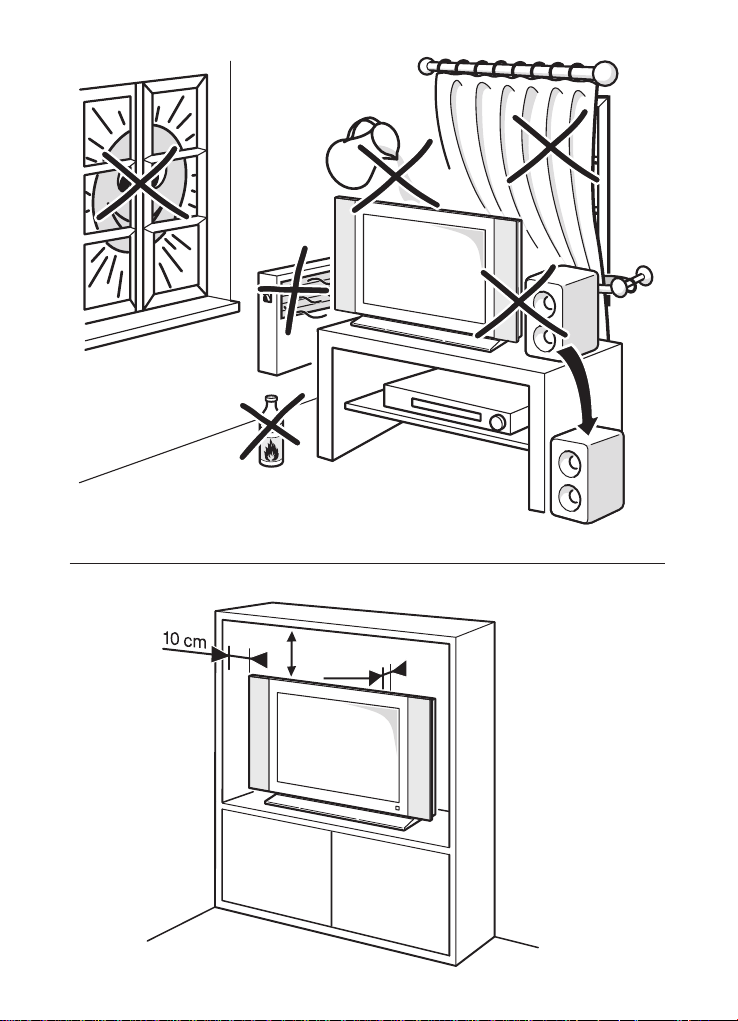
10 см
5 см
Page 3
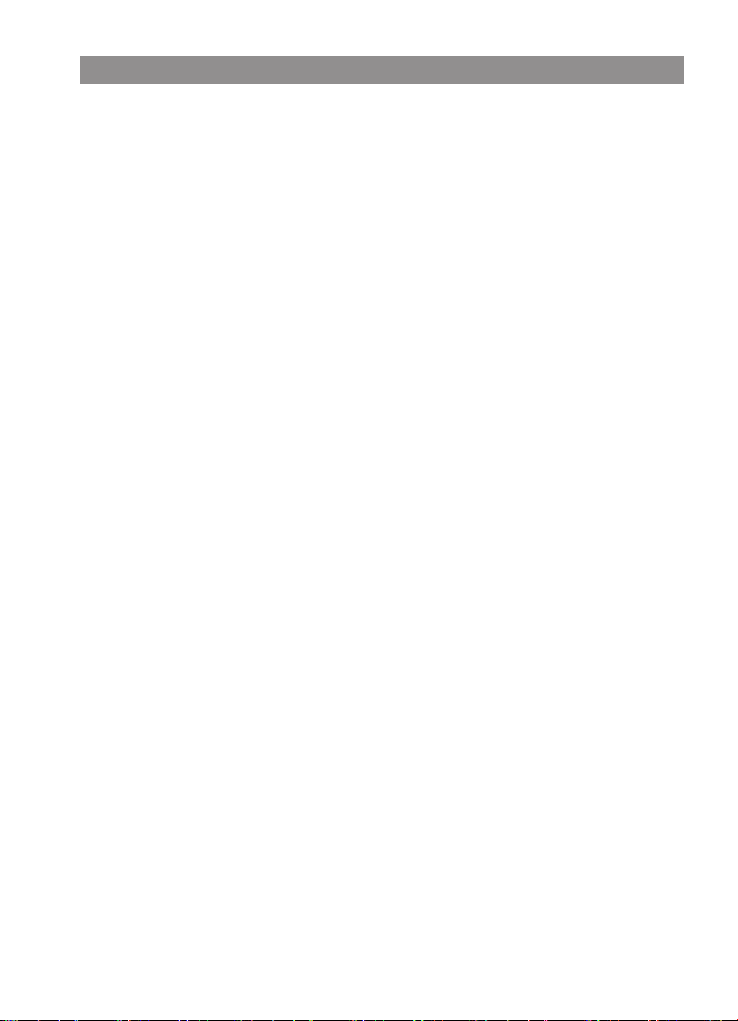
Содержание
Меры предосторожности ........................................................................ 3
Пульт дистанционного управления (ПДУ)
Основные функции меню ......................................................................... 10
Работа с меню
Возможные неполадки и их устранение .............................................. 19
Технические характеристики
Комплектация
.......................................................................................... 10
......................................................................................... 20
..........................................................................
............................................. 9
................................................................. 20
7 Общий вид устройства
2
Page 4
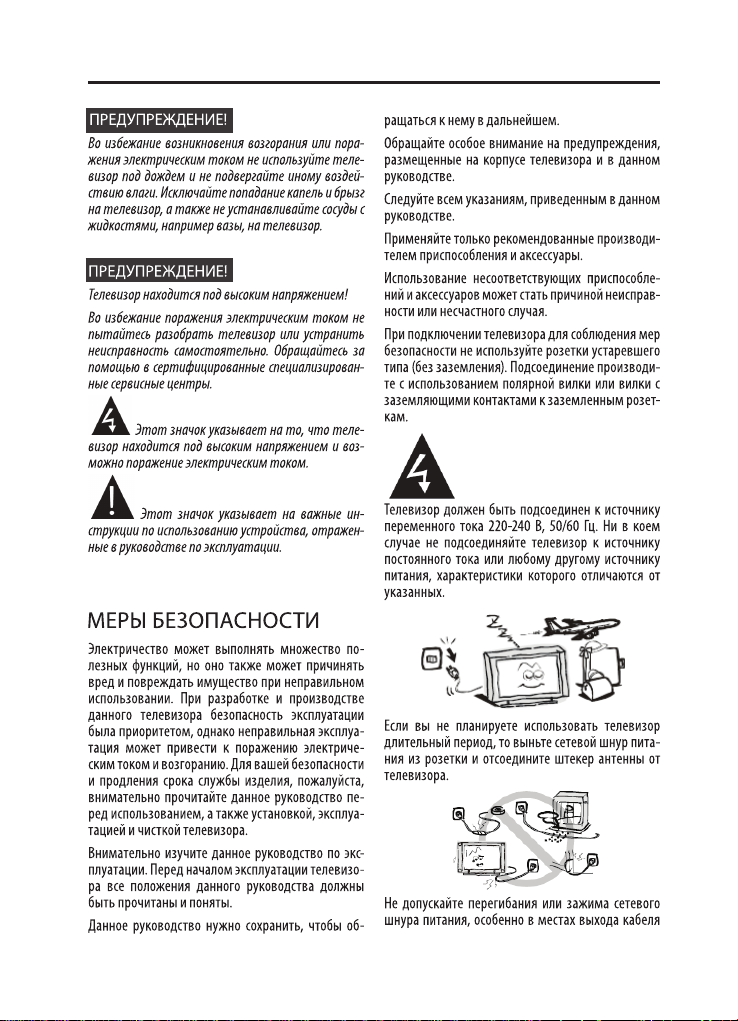
Меры предосторожности
3
Page 5
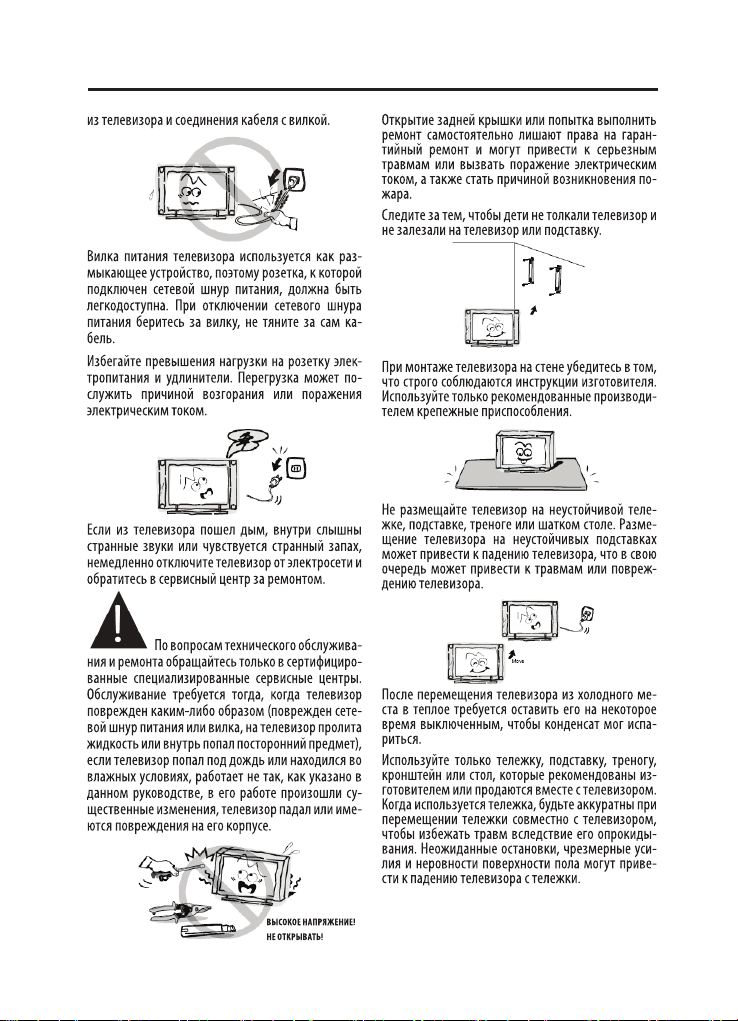
Меры предосторожности
4
Page 6
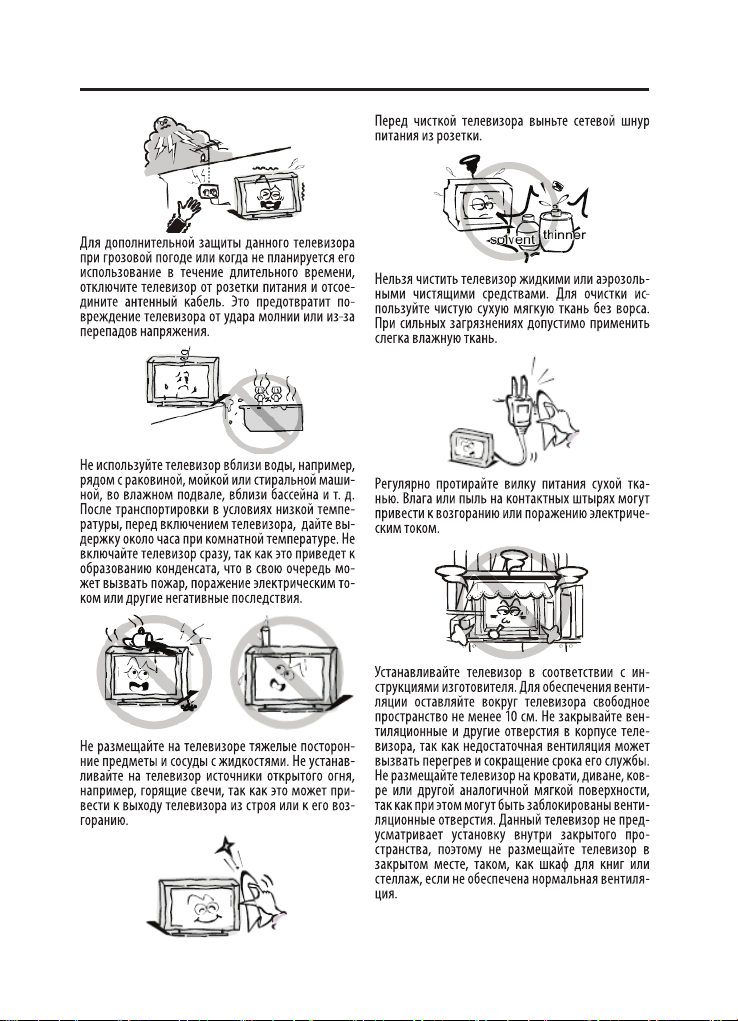
Меры предосторожности
5
Page 7
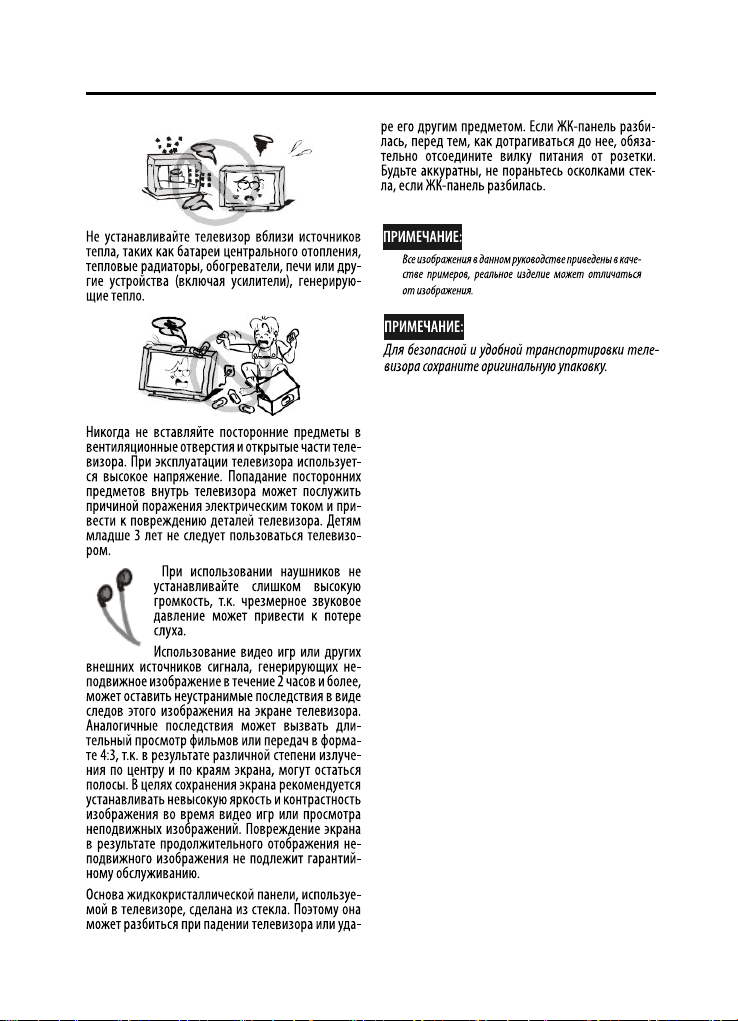
Меры предосторожности
6
Page 8

Общий вид устройства
Кнопки управления
Кнопки на самом устройстве соответствуют лишь базовым функциям. Для доступа к
дополнительным функциям используйте пульт дистанционного управления (ПДУ).
PO WE R
VO L
CH
M ENU
INPUT
Кнопка (POWER)
Включает ТВ или режим ожидания.
VOL +/-
Регулировка громкости звука. Изменение параметров выбранных позиций меню.
CH +/-
Переключение каналов ТВ. Выбор позиций для отдельных регулировок меню.
MENU ( кнопка вызова меню)
Нажмите для входа в меню или выхода из него и возвращения в предыдущее меню.
INPUT ( кнопка выбора источника сигнала)
(громкость больше\меньше)
( канал вниз\вверх)
Примечание: Все рисунки в данном руководстве приводятся в качестве примера. Конструкция
и характеристики могут быть изменены без предварительного уведомления.
Расположение, количество и названия функциональных кнопок, кнопки включения
и разъемов подключения меняется в зависимости от модели.
7
Page 9

Общий вид устройства
Разъемы подключения
11
10
9
8
6
VGA (вход подключения видео от ПК).
PC AUDIO (вход подключения звука от ПК).
SCART (вход\ выход)
RF (вход) Разъем подключения к антенне или кабельному ТВ.
DIGITAL AUDIO OUTPUT (COAXIAL)
HEADPHONE
HDMI 1(ARC)
и вывод звука на HDMI устройства.
выключенных устройствах. Разъем HDMI совместим со стандартом MHL и может служить
для подключения к телевизору некоторых моделей совместимых мобильных устройств с
поддержкой технологии MHL.
USB (вход) подключение совместимых USB устройств ( выход тока не более 500mA).
MINI AV (YPbPr L\R) вход звука (через адаптер) YPbPr или композитного (AV) режимов.
9
Вход видео композитного (AV) режима.
MINI YPbPr Вход видео (через адаптер) компонентного YPbPr режима.
10
COMMON INTERFACE (CI) разъём подключения CAM-модуля формата CI+.
11
Функции, доступные через данное подключение, зависят от Вашего оператора. Все
подключения необходимо выполнять только на выключенном устройстве.
Примечание: Все рисунки в данном руководстве приводятся в качестве примера. Конструкция
и характеристики могут быть изменены без предварительного уведомления.
Расположение, количество и названия функциональных кнопок, кнопки включения
и разъемов подключения меняется в зависимости от модели.
Разъем подключения видео и звука.
Разъем вывода цифрового звука.
(выход) Разъем подключения наушников.
(вход\ выход звука)
Разъем подключения видео и звука от HDMI устройств
Все подключения кабеля НDMI выполнять только на
(ARC)
7
8
Page 10

Пульт дистанционного управления
Внешн ий вид ПДУ и оп ис ание ф ункций кно по к
Включение и выключение телевизора.
NICAM/A2
каналов и страниц телетекста или ввода пароля.
RECALL
FAV
FRERZEE
TV/RADIO
Цветные кнопки
EPG
настроек. Вывод на экран списка каналов.
EXIT
HOLD
REVEAL
SIZE
INDEX
S.PAGE
TTX
T.SHIFT
SUBTITLE
REC
AUDIO
PVR
SUBTITLE Включение или отключение субтитров.
Установка батареек: сдвиньте крышку отсека для батареек. Установите две
батарейки размера ААА в соответствии с указанной схемой полярности.
Установите крышку на место.
*Примечание: в зависимости от модели ТВ, некоторые функции кнопок ПДУ могут отличаться.
Выбор источника сигнала.
Выбор типа звука и включение системы NICAM.
Выбор формата изображения.
Выбор режима изображения.
Выбор звукового режима.
Цифровые клавиши для прямого выбора
Выбор канала с различными цифрами.
Переключение к последнему каналу.
Выбор списка избранных каналов.
Стоп-кадр.
Переключение между ТВ и радио каналами.
Выбор страниц телетекста и позиций меню.
Включение таймера сна.
Включение электронного гида программ.
(OK)
Навигация по меню и подтверждение
Вызов экранного меню.
Выход из меню и подменю.
Отображение информации об источнике сигнала.
Отключение и включение звука.
Увеличение или уменьшение громкости.
Переключение каналов.
Удерживание страницы телетекста.
Отображение скрытой информации телетекста.
Изменение размера телетекста.
Возврат к начальной странице телетекста.
Переход к под-странице в телетексте.
Включение или отключение режима телетекста.
Включение временного с
двига цифрового канала.
Автоматическая калибровка ярлыков режима ПК.
Включение или отключение субтитров.
Включение режима записи цифрового канала.
Переключение языкового сопровождения канала.
Вывод на экран меню записи PVR.
Функции кнопок воспроизведения медиа файлов USB .
Воспроизведение \ пауза.
Стоп.
Ускоренное воспроизведение вперед или назад.
Воспроизведение предыдущего или следующего файла.
Отображение ярлыков.
9
MUTE
PVR
Page 11

Основные функции
Выбор источника сигнала
Нажми те I NPUT для выбо ра источ ника сигн ала
Нажми те
под тве рждения выб ора .
для выбор а источн ик а сигна ла из спи ска, на жмите для
▲/▼
Источник
ATV
AV
SCART
YPbPr
HDMI
ПК
USB
ENTER
Навигация по меню
П
еред использован ием тел еви зора выполните с лед ующие действ ия, чтобы
INPUT : Выход
узнать , ка к осуществляет ся н ави гац ия по мен ю, выбор и настро йк а раз личных
функций . В зав исимо сти от вы бранного мен ю вид инт ерф ейса мо жет отличать ся .
1.Наж мите кнопк у MENU для вы зова главного м еню .
2. Нажм ите ◄ / ►дл я п ереме щения по главно му меню.
3. Нажмите▲ / ▼, чтобы выбрать нужный подпункт.
4. Нажмите OK (ENTER), чтобы войти в подменю.
5. Выберите нужное значение с помощью ▲ / ▼ / ◄ / ►. Вид интерфейса может отличаться в зависимости от выбранного меню.
6.Нажмите кнопку MENU, чтобы вернуться к предыдущему меню.
7.Нажмите EXIT для выхода из меню.
ПРИМЕЧАНИЕ:
Когда пункт в меню отображен серым цветом, это означает, что данной функции нет,
или она не может быть изменена в текущем меню или подменю.
Кнопки на панели телевизора имеют такую же функцию, как соответствующие кнопки
на пульте дистанционного управления. Данное руководство по эксплуатации основано
на работе пульта дистанционного управления.
Работа с меню
Меню настройки изображения
1.Наж мите кнопк у MENU для вызова
главн ого меню.
2. Нажм ите ◄ / ►для выбора подменю
Изображение.
Выберите режим изображения, который
наилучшим образом подходит для вас.
Вы можете выбрать персональный
режим изображения и настроить
отдельные параметры: Контрастность,
Яркость, Насыщенность, Оттенок (NTSC),
Резкость, Цветовой тон, Формат
изображения, Дополнительные настройки.
Яркость
Контрастность
Резкость
Насыщенность
Оттенок
Цветовой тон Стандартный
Формат изображения Автоматически
Переместить
Изображение
СтандартныйРежим изображения
MENU: Возврат EXIT: Выход
10
Page 12

Работа с меню
Меню настройки изображения
В подменю Дополнительные настройки Вы можете выбрать и настроить параметры:
Шумоподавление, Динамический контраст
Меню настройки звука
1.Наж мите кнопк у MENU дл я вызова
главног о меню.
2. Нажм ите ◄ / ►для выбора подменю
Звук.
Выберите режим звуковых настроек, который
бы подходил вам.
Вы можете настраивать такие параметры
как Нижние и Верхние частоты, Баланс,
АРУ(автоматическая регулировка усиления)
звука, Объемный звук, Задержка звука, ,
Эквалайзер, Аудиодескрипция,
Тип звука.
Реж им зв ука
Реж им звука Перс ональный
ВЧ
НЧ
Бал анс
Задержка звука 0
Объем ный з вук
Эквал айзер
АРУ звука
Переместить MENU: Возврат EXIT: Выход
Меню каналов
1.Наж мите кнопк у MENU дл я вызова
главног о меню.
2. Нажм ите ◄ / ►для выбора подменю
Каналы.
Меню каналов используется для выбора
параметров, настройки и редактирования
всех необходимых каналов.
Тип подключения - позволяет выбрать
подключение через антенну, к кабельной
сети или к спутниковoму оборудованию.
Автопоиск - опция позволяет искать,
находить и сохранять все доступные каналы.
Ручной поиск - опция позволяет
начать ручной поиск с текущей частоты.
Автообновление каналов - опция позволяет включить или отключить автообновление
настроенных каналов в режиме ожидания. По умолчанию - отключена.
Редактор каналов - опция позволяет: удалить, переместить или пропустить
найденные каналы. Для операций с каналами используйте цветные клавишы ПДУ.
Избранное - опция позволяет создать четыре группы любимых каналов.
Интерфейс СI+ - опция показывает информацию о подключенном модуле расширения.
Информация о сигнале - опция показывает информацию о цифровом канале.
Тип подключения Антенна
Автопоиск
Ручной поиск
Автообновление каналов Выкл.
Common Interface
Редактирование каналов
Избранное
Интерфейс CI+
Информация о сигнале
Перемест. MENU: Возврат EXIT: Выход
ЗВУК
КАНАЛЫ
Стандартный
Выкл.
Выкл.
MENU:Return EXIT:Exit
кл
30с
*Внимание: некоторые функции доступны только в режиме цифровых каналов (DTV).
11
Page 13

Работа с меню
Меню блокировки системы
1.Наж мите кнопку MENU д ля вызова
главно го меню .
2. Нажм ите ◄ / ►для выбора подменю
Блокировка системы.
Вы можете включить функцию защиты
от детей и настроить такие параметры,
как: Блокировка каналов,
Возрастные ограничения, Блокировка
клавиатуры, Новый пароль, Удалить
блокировку, Режим гостиницы
Внимание! Пароль по умолчанию - 0000.
Меню опции
1.Наж мите кнопку MENU для вызова
главно го меню .
2. Нажм ите ◄ / ►для выбора подменю
Опции.
Исходя из ваших требований к просмотру
вы можете выбрать и настроить одну
из опций: Язык меню, Язык телетекста,
Аудио язык, Субтитры, Режим настройки,
Настройка времени, Управление
устройствами HDMI CEC, Настройка
записи PVR.
Введите пароль - - - Защита от детей Выкл.
Блокировка каналов
Возрастные ограничения Нет
Блокировка клавиатуры Выкл.
Навый пароль _ _ _ _
Сброс блокировок
Режим гостиницы
OSD Language
Язык меню Русский
Audio Languages
Аудио языки
Subtitle
Субтитры
Teletext
Телетекст
Режим настройки Режим Дом
Blue Screen
Настройка времени
Mode Settings
Управление HDMI CEC
Time Settings
Настройка записи PVR
PVR Settings
Блокировка системы
Переместить MENU: Возврат EXIT: Выход
Переместить MENU: Возврат EXIT: Выход
Setup
Опции
MENU:Return EXIT:Exit
English
Hode
MENU:Return EXIT:Exit
*Внимание: некоторые функции доступны только в режиме цифровых каналов (DTV).
12
Page 14

Работа с меню
Автоматическая настройка каналов
Эта опция позволит вам искать, находить и сохранять все доступные аналоговые и
цифровые каналы. Следуйте инструкции, приведенной ниже.
Страна Россия
Режим DTV+ATV
LCN Вкл.
Старт
Автопоиск Автопоиск
MENU: Возврат EXIT: ВыходПереместить <> Настройка
Страна Россия
Режим DTV+ATV
LCN Вкл.
Тип поиска Полный
ID сети Автоматически
Частота Автоматически
Скорость Автоматически
Старт
Вык л.
MENU: Возврат EXIT: ВыходПереместить <> Настройка
50
Тип подключения - кабель.Тип подключения - антенна.
1.Наж мите кнопку MENU для вызова главного меню.
2. Нажм ите ◄ / ►для выбора подменю Каналы.
3. Нажмите ENTER, чтобы войти в подменю.
4. Нажмите▲ / ▼, чтобы выбрать подпункт Тип тюнера .
5. Нажм ите ◄ / ►для выбора типа Антенна или Кабель.
6. Нажмите▲ / ▼, чтобы выбрать подпункт Автопоиск.
7. Нажмите ► или , чтобы войти в подменю.
ENTER
Страна
Нажми те◄ / ► для выбора страны.
Режим
Нажми те◄ / ► для выбора режима: DTV+ATV(Цифровое ТВ + Аналоговое ТВ),
LCN
DTV(Цифровое ТВ), ATV(Аналоговое ТВ).
Нажмите ◄ / ►для включения или отключения автоматической сортировки
найденных каналов по номеру LCN.
Тип поиска
Нажмите ◄ / ►для выбора типа поиска: Полный, Быстрый, Расширенный.
ID сети
Нажмите ◄ / ►для выбора: Автоматически или введите цифровое значение.
Частота
Нажмите ◄ / ►для выбора: Автоматически или введите цифровое значение.
Скорость
Нажмите ◄ / ►для выбора: Автоматически или введите цифровое значение.
Старт
Нажмите / ► для запуска автопоиска. Сначала будут найдены цифровые
ENTER
каналы, а затем аналоговые.
RussiaRussia
50
0
*Внимание: неправильно выбранный тип подключения или другие пункты меню
автопоиска могут быть причиной отсутствия настройки на каналы.
13
Page 15

Работа с меню
Ручная настройка каналов
Эта опция позволит вам искать в ручном режиме аналоговые и цифровые каналы.
Следуйте инструкции, приведенной ниже.
Цифровая ручная настройка
Аналоговая ручная настройка
Переместить
Ручной поиск
Russia
MENU: Возврат EXIT: Выход
Цифровая ручная настройка каналов
Тип подключения - кабель.Тип подключения - антенна.
Цифровая ручная настройкаЦифровая ручная настройка
Цифровая настройка CH26
Старт
Частота 514 00 МГц
Мощность 0
Переместить <> Настройка
1.Наж мите кнопку MENU для вызова главного меню.
2. Нажм ите ◄ / ►для выбора подменю Каналы.
3. Нажмите , чтобы войти в подменю.
4. Нажмите▲ / ▼, чтобы выбрать подпункт Тип тюнера.
ENTER
5. Нажм ите ◄ / ►для выбора типа Антенна или Кабель.
6. Нажмите▲ / ▼, чтобы выбрать подпункт Ручной поиск.
7. Нажмите , чтобы войти в подменю.
ENTER
8. Нажмите▲ / ▼, чтобы выбрать подпункт Цифровая ручная настройка.
9. Нажмите / ►, чтобы войти в подменю.
ENTER
ID сети
Нажмите ◄ / ►для выбора: Автоматически или введите цифровое значение.
Частота
Нажмите ◄ / ►для выбора: Автоматически или введите цифровое значение.
Скорость
Нажмите ◄ / ►для выбора: Автоматически или введите цифровое значение.
Модуляция
Нажмите ◄ / ►для выбора: Автоматически или выберите значение.
Старт
ENTER
Нажмите / ► для запуска поиска.
ID сети Автоматически
Частота 474000 кГц
Скорость Автоматически
Модуляция Автоматически
Старт
Мощность 0
Переместить <> Настройка
MENU: Возврат EXIT: ВыходMENU: Возврат EXIT: Выход
14
Page 16

Работа с меню
Аналоговая ручная настройка каналов
Аналоговый поиск 49.75 МГц
Сохранить как CH001
Система цветности SECAM
Система звука DK
АПЧ
Старт
Выбор <> Настройка
1.Наж мите кнопку MENU д ля вызова главного меню.
2. Нажм ите ◄ / ►для выбора подменю Каналы.
3. Нажмите , чтобы войти в подменю.
4. Нажмите▲ / ▼, чтобы выбрать подпункт Тип тюнера.
5. Нажм ите ◄ / ►для выбора типа Антенна или Кабель.
6. Нажмите▲ / ▼, чтобы выбрать подпункт Ручной поиск.
7. Нажмите , чтобы войти в подменю.
8. Нажмите▲ / ▼, чтобы выбрать подпункт Аналоговая ручная настройка.
9. Нажмите / ►, чтобы войти в подменю.
Номер канала
Нажмите ◄ / ►для выбора номера канала для сохранения.
Система цветности
Нажмите ◄ / ►для выбора система цветности: PAL, SECAM, Автоматически.
Система звука
Нажмите ◄ / ►для выбора системы звука: DK, BG, I, L, Автоматически.
АПЧ
Нажмите ◄ / ► для включения или отключения функции автоматической подстройки
частоты.
Старт
Нажмите / ► для запуска поиска.
ENTER
ENTER
ENTER
ENTER
Аналоговая ручная настройка
MENU: Возврат EXIT: Выход
15
Page 17

Работа с меню
Редактирование каналов
Опция позволяет: удалить, переименовать, переместить или пропустить
найденные каналы. Для операций с каналами используйте цветные клавишы ПДУ.
Редактирование каналов
800 Россия 1
Удалить Пропустить Изменить название Переместить
Переместить MENU: Возврат EXIT: Выход
1.Наж мите кнопк у MENU дл я вызова главного меню.
2. Нажм ите ◄ / ►для выбора подменю Каналы.
3. Нажмите , чтобы войти в подменю.
4. Нажмите▲ / ▼, чтобы выбрать подпункт Редактирование каналов.
5. Нажмите / ►, чтобы войти в подменю.
Нажмите▲ / ▼, чтобы выбрать канал для редактирования.
Нажмите красную кнопку для удаления канала.
Нажмите зеленую кнопку для пропуска канала.
Нажмите желтую кнопку для переименования канала. Функция переименования
для цифровых каналов DTV не доступна.
Нажмите синию кнопку для выбора канала для перемещения и затем нажмите
▲ / ▼ для выбора позиции куда переместить канал. Нажмите синию кнопку для
подтверждения перемещения.
ENTER
ENTER
16
Page 18

Работа с меню
Интерфейс медиа
Имеющийся в телевизоре USB-разъем позволяет подключать к нему накопители
памяти. Вы можете просматривать фильмы, фотографии, текстовые файлы на экране
телевизора, а также использовать его для прослушивания музыки.
Поддерживаемые файловые форматы*:
Фото: .jpg, .jpeg;
Музыка: .wav, .aac, .mp3, .m4a;
Видео: .avi(Xvid, MPEG-2, MPEG-4, DivX, H.264), MPEG(*.mpeg, *.mpg, *.dat, *vob)
MPEG-4(*.mp4) , RMVB(*.rm, *rmvb \ RV8 720P@30 RV9 720P@30 RV10 720P@30)
.mkv(Xvid, MPEG-2, MPEG-4, H.264), VC-1/WMV9( *.wmv, *.asf), TS(*.ts, *.trp, *tp) ;
Текст: txt (максимальный размер 1MB).
*Примечание: Некоторые USB-накопители и USB- устройства, такие как цифровые
камеры или мобильные телефоны, не полностью совместимы со стандартом USB 2.0,
и могут не работать с мультимедийным плейером ТВ. Не все USB-накопители или
USB-устройства полностью совместимы c функциями USB ТВ. Когда USB-устройство
обнаружено системой, оно становится видно в меню Медиа.
Не все поддерживаемые файлы могут быть воспроизведены медиа-плейером из-за
возможной несовместимости декодера плейера ТВ и спецификацией медиа файла.
Во избежании пикселизации и пауз при воспроизведении видео файлов, рекомендуемый
размер файла для воспроизведения не должен превышать 2 Гб.
В зависимости от модели ТВ поддерживаемые файловые форматы могут быть
изменены без предварительного уведомления.
1. Подключите USB-накопитель к боковому разъему USB.
2. Нажмите кнопку INPUT для выбора источника сигнала.
2. Нажмите кнопки для выбора меню «USB» и затем кнопку ENTER для входа.
17
Фильм ТекстФото Музыка
Page 19

Работа с меню
Интерфейс медиа
Нажмите кнопки для выбора меню «Фото» и затем кнопку .адохв ялд
Нажмите кнопки для выбора меню диска для просмотра и затем кнопку для входа.
Нажмите синюю кнопку для вызова подменю и для возврата к предыдущему меню используйте кнопку
EXIT.
ENTER
ENTER
.
ENTER: слайд шоу \ по одному <> Пред.\ След. Вращать : EXIT: Назад : Меню
Нажмите кнопки для выбора меню «Музыка» и затем кнопку . адохв ялд
Нажмите кнопки для выбора меню диска для просмотра и затем кнопку для входа.
<>
ENTER
ENTER
Нажмите синюю кнопку для вызова подменю и для возврата к предыдущему меню используйте кнопку
EXIT.
Перемест. <> Изменить страницу CH+- Плеер OK: Выбор EXIT: Назад :Меню
Нажмите кнопки для выбора меню «Фильм» и затем кнопку для входа.
Нажмите кнопки для выбора меню диска для просмотра и затем кнопку для входа.
Нажмите синюю кнопку для вызова подменю и для возврата к предыдущему меню используйте кнопку
ENTER
ENTER
EXIT.
Нажмите кнопки для выбора меню «Текст» и затем кнопку .адохв ялд
Нажмите кнопки для выбора меню диска для просмотра и затем кнопку для входа.
ENTER
ENTER
Для возврата к предыдущему меню используйте кнопку EXIT .
Нажмите кнопки для перемещения по страницам и синюю кнопку для вызова подменю.
Нажмите кнопки EXIT для возврата.
18
Page 20

Возможные неполадки и их устранение
Большинство проблем, с которыми Вы можете столкнуться при эксплуатации
телевизора, перечислены ниже.
Отсутствие изображения, отсутствие звука
1. Проверьте работу плавкого
предохранителя или автоматического
выключателя.
2. Подключите к розетке другое устройство
для того, чтобы убедиться в ее
исправности.
3. Разъем электропитания плохо подключен
к розетке.
4. Проверьте источник сигнала.
Отсутствие цвета
1. Измените систему цветного телевидения.
2. Настройте цветовую насыщенность.
3. Переключите на другой канал -
Черно-белое изображение может
транслироваться.
Пульт дистанционного управления не работает
1. Замените элементы питания.
2. Неверное положение элементов питания.
3. Не подключено основное питание.
Отсутствие изображения, хороший звук
1. Настройте яркость и контраст.
2. Возможны неполадки при трансляции.
Хорошее изображение, отсутствие звука
1. Для увеличения громкости нажмите кнопку
ГРОМКОСТЬ+.
2. Отключен звук. Для включения звука
нажмите кнопку Отключения звука.
3. Измените систему звука.
4. Возможны неполадки при трансляции.
Экран снежит, наличие помех
В том случае, если антенна расположена в
отдаленной зоне сигнала телевизора, где сигнал
очень слабый, изображение на экране телевизора
может быть ухудшено точками. При крайне слабом
сигнале необходимо установить специальную
антенну для улучшения приема сигнала.
1. Отрегулируйте положение и направление
уличной/комнатной антенны.
2. Проверьте соединение антенны.
3. Точная настройка канала.
4. Переключите на другой канал. Возможны
неполадки при трансляции.
Рябь на экране
Как правило, оно вызвано местными помехами –
ашинами, лампами дневного света и фенами. Для
м
уменьшения помех отрегулируйте антенну.
Белый экран в режиме VGA
Возможно, телевизор не может распознать
установленную компьютером резолюцию.
Рекомендуется изменить резолюцию на более
подходящую, либо установить другую стандартную
резолюцию для системы Windows.
Полосы, пятна
Появление темных пятен или горизонтальных полос,
мерцающее или сдвинутое изображение. Это, как
правило, вызвано помехами от системы зажигания
машин, неоновых ламп, электродрелей или других
электрических устройств.
Тень
Наличие теней вызвано прохождением
телевизионного сигнала по двум каналам. Один канал
– прямой; другой – отражается от высоких зданий,
холмов или других объектов. Изменение направления
или положения антенны может улучшить прием
сигнала.
ехи радиочастот
Пом
Данные помехи вызывают рябь или диагональные
полосы, в некоторых случаях – потерю контраста
изображения. Необходимо определить и устранить
источник радиоволн.
19
Page 21

Технические характеристики и комплектация
T19E14DH-01B
T22E14DF-01
T24E14DF-01B
48
180
170\160
1366х768
30
CI+
Разрешение VGA
Разрешение HDMI 480i/p, 720p, 1080i/p
640х480, 800х600,1360х768
496x108x326
2.6
56
180
178\170
1920х1080
36
(48.25 - 863.25 МГц)
1, через адаптер*
1
1(поддержка ARC, MHL)
1, через адаптер*
2х3
570x108x360
3.0
61
180
170\160
1920х1080
60
36
, DVB-T/T2/C
640х480, 800х600,1360х768, 1920х1080
606х111х393
3.5
стандарта DVB-C .
ЧТО
е
2
20
Page 22

